Wat is een .MSG-bestand en hoe het te openen op Windows en Mac?
Er bestaan duizenden verschillende soorten bestanden(different types of files) , opgedeeld in categorieën zoals muziek- of documentbestanden, maar elk met hun eigen functie en beperkingen. Een MP3 -bestand kan bijvoorbeeld geweldig zijn voor audio, maar een AAC -bestand is nog beter. Een formaat dat echter geen echte concurrentie heeft, is het .MSG-bestandsformaat.
Als je een . MSG -bestand, dan gebruikt u waarschijnlijk Microsoft Outlook , aangezien Outlook MSG -bestanden gebruikt voor het exporteren van e-mails en andere taken. Als u Outlook(Outlook) op Windows niet hebt of als u Outlook op Mac gebruikt, kunt u het mogelijk niet openen. Om een MSG -bestand op Windows of Mac te openen , moet u het volgende doen.
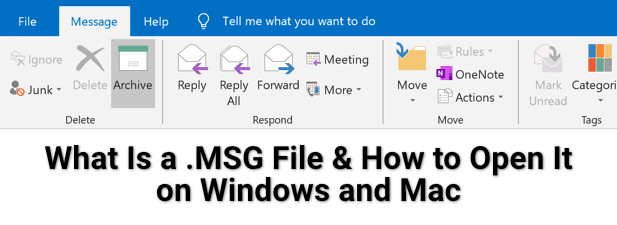
Wat is een MSG-bestand en is het veilig?
Het MSG -bestandsformaat is specifiek voor Microsoft Outlook , dat MSG - bestanden gebruikt voor het exporteren van verschillende soorten inhoud buiten Outlook zelf. Gewoonlijk bevatten MSG -bestanden e-mailberichten die van andere gebruikers zijn ontvangen, maar het kan ook agenda-afspraken, taken en andere Outlook - items bevatten.
MSG- bestanden bevatten relevante informatie voor het doel ervan. Voor e-mails kan dit de afzender en ontvanger zijn, de tijd en datum waarop de e-mail is ontvangen, het onderwerp en de hoofdtekst van het bericht. Als u agenda-afspraken opslaat, kan een MSG -bestand de datum, locatie en andere uitgenodigde gebruikers bevatten.
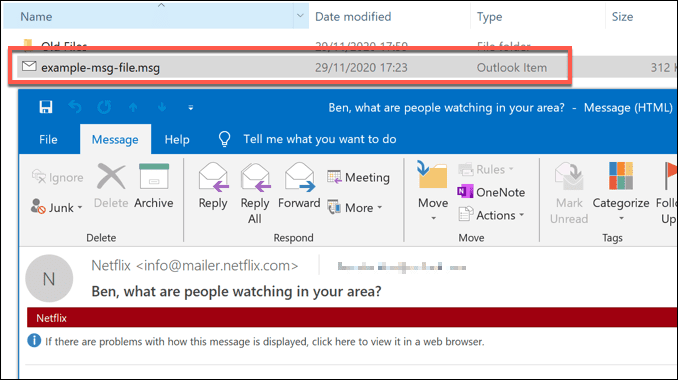
MSG- bestanden zijn niet schadelijk wanneer ze in Outlook zelf worden gemaakt. Het openen van een MSG -bestand dat u zelf hebt gemaakt, is zonder risico, maar u moet waakzaam blijven voor het openen van bestanden van bronnen die u niet vertrouwt. Hoewel onwaarschijnlijk, kunnen formaten zoals het MSG -bestandsformaat worden verpakt met malware.
Dit geldt met name voor geëxporteerde e-mails met bijlagen. Aangezien u de bijlagen niet kunt beoordelen zonder het MSG -bestand te openen, kunt u uw pc in gevaar brengen. Als dat het geval is (en u opent een bestand dat u niet vertrouwt), moet u uit voorzorg scannen op malware .(scan for malware)
Hoe MSG-bestanden op Windows te openen
De MSG -bestandsindeling is gebaseerd op Outlook , dus het openen op (Outlook)Windows vereist meestal de Outlook - desktopapp.
- Als Outlook op uw pc is geïnstalleerd en ingesteld, moet het MSG -bestandsformaat al aan Outlook zijn gekoppeld . Om een MSG -bestand te openen, dubbelklikt u op het bestand op uw bureaublad of in Windows Verkenner(Windows File Explorer) . Als Outlook niet automatisch wordt gekoppeld aan MSG -bestanden, klikt u met de rechtermuisknop op het bestand en selecteert u in plaats daarvan Openen met(Open With) .
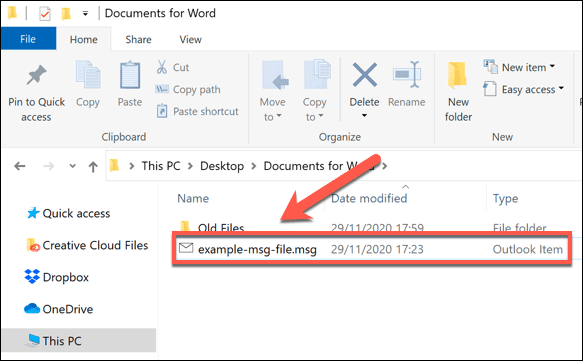
- U kunt MSG- bestanden ook handmatig naar uw Outlook -inbox kopiëren. Klik hiervoor met de rechtermuisknop op het MSG - bestand op uw bureaublad (of in Windows Verkenner(Windows File Explorer) ) en selecteer Kopiëren(Copy) .

- Met het Outlook - venster (en uw Outlook - inbox) zichtbaar en actief, drukt u op Ctrl + V MSG -bestand in uw inbox te plakken . U kunt het bericht dan nu in uw mailbox bekijken.

Als Outlook niet is geïnstalleerd, kunt u in plaats daarvan een alternatief van derden gebruiken, zoals FreeViewer MSG Viewer . Hoewel de interface een beetje verouderd is, zou FreeViewer MSG Viewer(FreeViewer MSG Viewer) u in staat moeten stellen om de inhoud van geëxporteerde MSG - bestanden in Windows 10 veilig te bekijken .
- Download en installeer om te beginnen de FreeViewer MSG Viewer- app op uw pc. Selecteer in het venster FreeViewer MSG Viewer de mappen met MSG -bestanden in het linkermenu. Alle gevonden MSG -bestanden verschijnen in het rechtermenu.
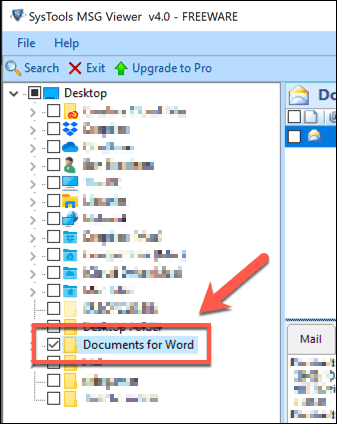
- Om een MSG -bestand te openen, selecteert u het in de FreeViewer MSG Viewer- lijst. De inhoud van het bestand, inclusief eventuele bijlagen en verborgen headergegevens, wordt onderaan zichtbaar.

Hoewel Outlook en alternatieven van derden zoals FreeViewer MSG Viewer het beste werken, kunt u ook online webservices zoals Encryptomatic MSG Viewer gebruiken om de gegevens van MSG - bestanden te bekijken zonder extra software.
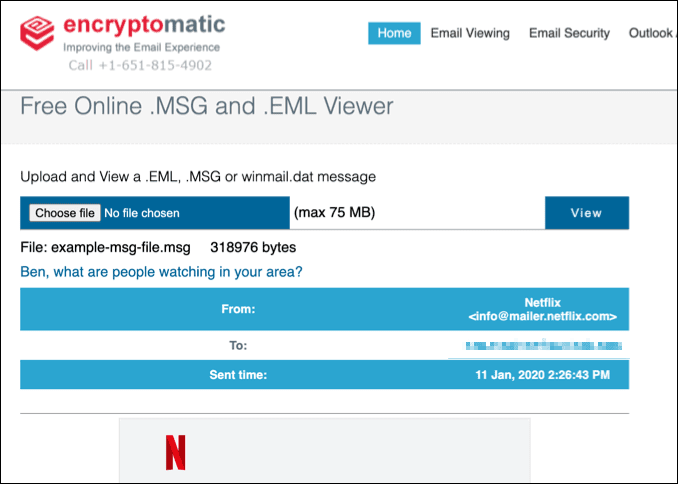
U dient dit echter alleen te doen voor niet-gevoelige bestanden of e-mails, aangezien het uploaden van MSG - bestanden naar een server die u niet kent, uw persoonlijke gegevens blootstelt aan die website, inclusief uw e-mailadres en andere berichten.
Hoe MSG-bestanden op Mac te openen
Net als Windows ondersteunt macOS de volledige Microsoft Outlook -client, beschikbaar als een zelfstandige app of als onderdeel van de Office - suite. Helaas kunt u met de Mac- versie van Outlook geen MSG- bestanden openen of exporteren.
Om MSG - bestanden op Mac te openen, moet je een (Mac)MSG - viewer van derden installeren vanuit de App Store (of een online service gebruiken, zoals hierboven beschreven). Hoewel er verschillende apps bestaan, is MSG Viewer for Outlook een van de gemakkelijkst te gebruiken apps . Deze app werkt door in plaats daarvan MSG -bestanden om te zetten in het open-source EML - formaat.
- Download en installeer om te beginnen de app MSG Viewer for Outlook uit de App Store . Eenmaal geïnstalleerd, start u de app vanaf het Launchpad .

- Met de MSG Viewer voor Outlook -app geopend, kunt u de client- of adresboek-app selecteren die u wilt openen in het gedeelte Bestanden openen(Opening Files) . Als u het bestand snel wilt bekijken, selecteert u Quick View , of selecteert u een van de conversie-opties (bijv. Converteren naar PDF(Convert to PDF) ) om het bestand naar een ander formaat te converteren. Zodra uw instellingen correct zijn, selecteert u File > Open in de menubalk.

- Zoek en selecteer uw MSG(MSG) -bestand in het Finder - venster en selecteer vervolgens de knop Openen(Open) . Hiermee wordt het conversieproces van MSG naar het open-source EML - formaat gestart.

- De MSG Viewer for Outlook -app converteert het bestand. Zodra dit is voltooid, wordt de e-mailapp die u hebt geselecteerd in het gedeelte Bestanden(Opening Files) openen automatisch geopend, zodat u het bestand kunt bekijken.

Microsoft-bestandsindelingen openen
Het MSG -bestandsformaat, zoals DOCX en PPTX , zijn eigen Microsoft -bestandsindelingen. Als je ze in het wild ziet, is de kans groot dat je Microsoft -software (of toegang tot Microsoft - services) nodig hebt om ze te openen. Als u geen toegang hebt tot Outlook , kunt u in plaats daarvan een online service zoals Encryptomatic Viewer gebruiken om uw MSG - bestanden te openen.
Hoewel Office de beste suite is voor het openen van Office(Office) -documentbestanden, zijn er alternatieven. Open-sourcesoftware zoals LibreOffice en OpenOffice kan veel Office -indelingen aan, waardoor u de bestanden naar andere open-source-indelingen kunt converteren. Als u geen gedoe wilt, kunt u in plaats daarvan overschakelen naar een online service zoals Google Documenten(Google Docs) .
Related posts
De donkere modus inschakelen in Microsoft Outlook (Windows, Mac en mobiel)
Outlook-gegevensbestand kan niet worden geopend: 4 oplossingen om te proberen
Hoe de recent geopende bestandslijst in Word te wissen
Hoe verwijderde bestanden van een PST-bestand in Outlook te herstellen
Een Excel-bestand delen voor eenvoudige samenwerking
Hoe een bladwijzer niet gedefinieerde fout in Word te repareren
7 alternatieven voor PowerPoint die u online kunt gebruiken
9 manieren om een Word-document te openen zonder Word
Outlook-e-mailstatistieken ophalen met StatView
Hoe de Outlook-cache te wissen
Hoe u de Outlook Disconnected-fout op Windows kunt oplossen
Een macro maken en uitvoeren in Word
De What-If-analyse van Excel gebruiken
De beste VBA-gids (voor beginners) die u ooit nodig zult hebben
Objecten in een PowerPoint-presentatie in lagen aanbrengen
Laat OpenOffice Writer er meer uitzien en werken als Microsoft Word
Dianummers toevoegen aan een PowerPoint-presentatie
Hoe #N/A-fouten in Excel-formules zoals VERT.ZOEKEN op te lossen?
Sorteren op datum in Excel
Hoe lege regels in Excel te verwijderen
